如何在 iPhone 上備份聯絡人(支援 iOS 18)
您可能有重要的聯絡人,例如您的長期同事、家人或您希望在未來建立關係的人。如何防止這些聯絡人遺失?你可以 備份聯繫人 以便它們可以安全地儲存和轉移。您可以了解如何使用某些預設服務(例如 iCloud 或 iTunes)備份 iPhone 上的聯絡人。還有一種更方便的方法可以做到這一點,特別是當您只想備份某些特定聯絡人時。查看在 iPhone 上備份聯絡人的完整指南,以保留您的重要關係!
在 iPhone 上備份聯絡人最簡單的方法
也許您想使用 iTunes 或 iCloud 備份您的聯絡人,但它們只能備份您清單中的所有聯絡人,而且您不能只選擇您想要的聯絡人進行備份。此外,恢復這些聯絡人備份也很複雜。你需要一個更好的選擇—— Apeaksoft iOS數據備份和還原。您可以選擇性地備份iPhone上的聯絡人,也可以一鍵將所有聯絡人備份到PC上。除非出現硬體問題,否則您備份的聯絡人將永遠安全。更方便的是,您不僅可以備份聯絡人,還可以傳輸訊息、通話記錄、照片、影片等。
在 iPhone 上備份聯絡人的最佳方法
- 將 iPhone 連接到電腦即可輕鬆備份聯絡人。
- 選擇您所需的資料類型以快速備份。
- 您可以新增加密密碼來保護您的聯絡人備份。
- 您的資料隱私不會受到損害。

步驟二 安裝並運行 Apeaksoft iOS數據備份和還原 在您的 Windows 或 Mac 上。將 iPhone 插入電腦。選擇 iOS數據備份和還原.
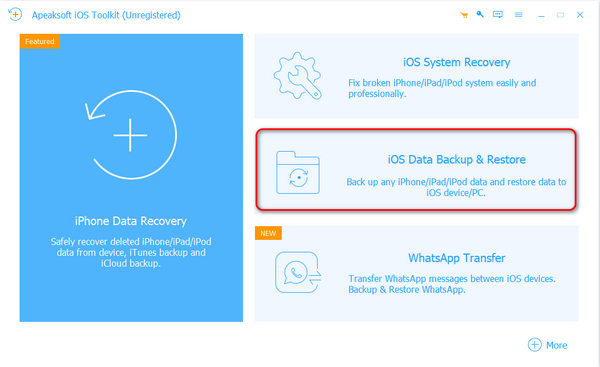
步驟二 該程式可以輕鬆備份 iPhone 上的聯絡人或恢復它們。既然您想備份它們,請選擇 iOS數據備份.
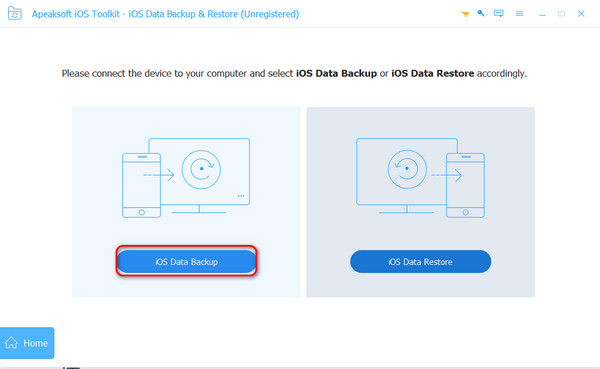
步驟二 在操作欄點擊 開始 下一個視窗上的按鈕。然後,您可以選擇 聯繫我們 文件類型位於頂部。然後,點擊 下一頁 右下角的按鈕。
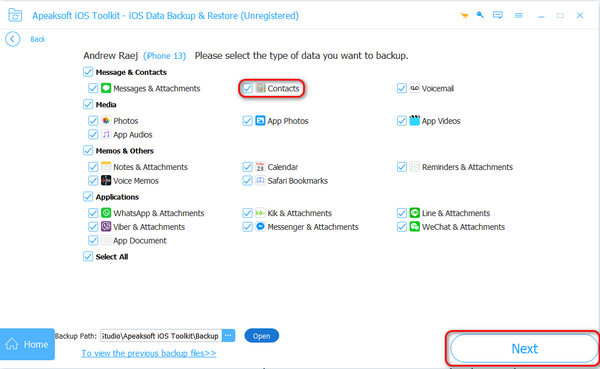
步驟二 在彈出的視窗中,您可以單擊 選擇輸出文件夾 按鈕來選擇您想要在電腦上儲存聯絡人備份的位置。然後,點擊 備份 按鈕來備份 iPhone 上的聯絡人。
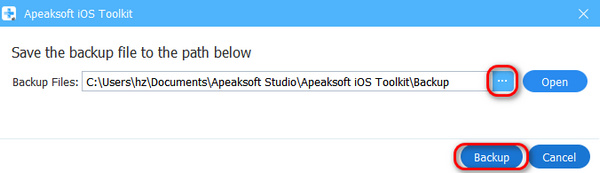
如何將聯絡人備份到 iCloud
iCloud可以成為資料備份和儲存的良好服務。它提供5GB免費備份計劃,這絕對足以備份iPhone上的聯絡人。但是,您的 iCloud 儲存空間可能已被使用。在這種情況下,您可能需要考慮是否應該 清除 iCloud 儲存空間 在您決定將聯絡人備份到 iCloud 之前,先了解您的重要聯絡人。
步驟二 打開 設定 iPhone 上的應用程式並點擊您的個人資料。然後,點擊 iCloud的 按鈕。
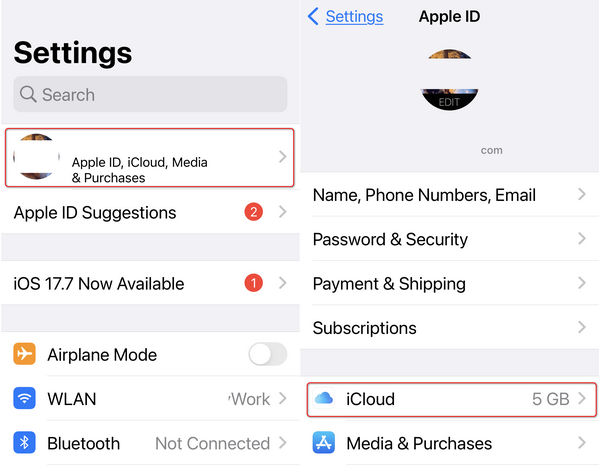
步驟二 找到 使用ICLOUD的應用 選項卡並點按 顯示所有 按鈕。然後,您將看到 聯繫我們 選項。打開它,以便您可以將 iPhone 上的聯絡人備份到 iCloud。
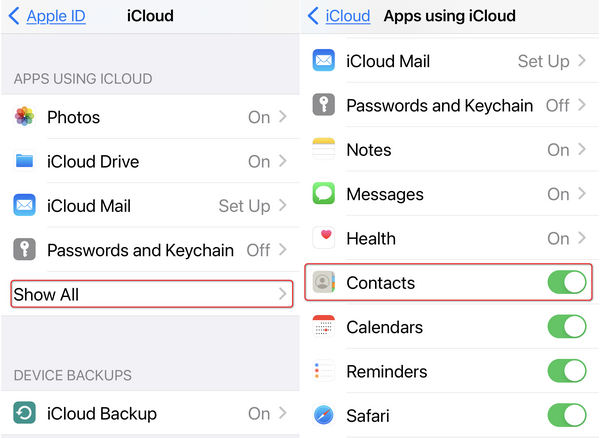
步驟二 返回到 iCloud的 視窗並點擊 iCloud的備份 按鈕。 在新視窗中,點擊 立即備份 按鈕立即將聯絡人備份到 iCloud。您也可以開啟 備份此 iPhone 讓 iCloud 自動備份您的 iPhone。
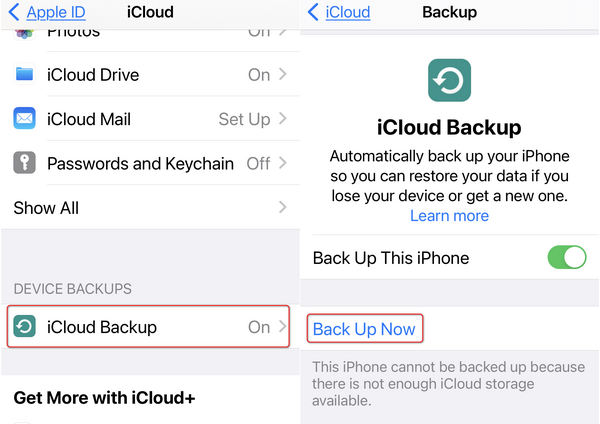
如何將 iPhone 上的聯絡人備份到 iTunes
如果您仍然找不到所需的聯絡人備份方法,那麼也許您可以嘗試 iTunes。與iCloud一樣,iTunes也是Apple開發的官方程式。但您應該將聯絡人備份到本地存儲,而不是蘋果提供的雲端存儲。因此,您無需支付任何費用。但是,iTunes 無法自動備份您的 iPhone。您必須自行備份聯絡人。所以,當你 從 iTunes 恢復你的 iPhone,它無法確保備份您的所有聯絡人。不管怎樣,iTunes仍然是一個很好的機會。查看如何使用 iTunes 備份 iPhone 上的聯絡人。
步驟二 在您的電腦上啟動 iTunes。將 iPhone 插入電腦。然後,你會看到一個 設備 按鈕出現在 iTunes 介面的左上方。這意味著您的 iPhone 已被識別。點擊它繼續備份聯絡人。
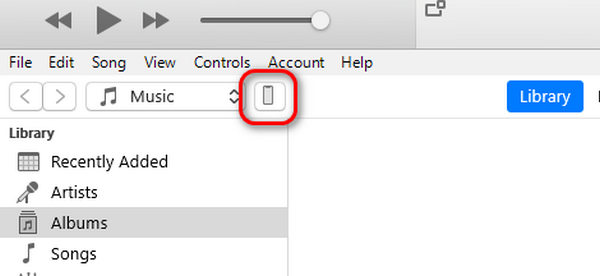
步驟二 然後,您將自動轉到 概要 標籤。 找到 備份 部分。你應該選擇 這台電腦 以便 iTunes 可以將聯絡人備份到您的電腦。然後,點擊 立即備份 按鈕。當您想要恢復電腦上的聯絡人備份時,只需單擊 恢復備份 按鈕。
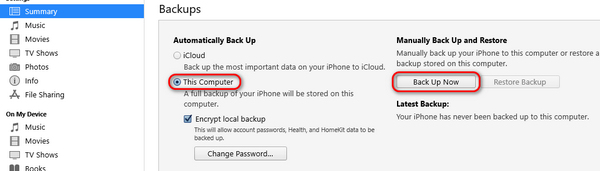
結論
這篇文章為您提供了 如何在iPhone上備份聯繫人 有3種方式。 iCloud 是一種自動備份 iOS 裝置上所有內容的方法,因此您可以使用它輕鬆備份聯絡人。不過,iCloud 僅提供 5 GB 的免費儲存空間,因此當您想使用 iCloud 備份 iPhone 上的聯絡人時,應考慮您的預算。 iTunes 還可以幫助您備份 iPhone 上的聯絡人,並且沒有儲存限制。但您必須手動備份它們。因此,當您將聯絡人備份還原到 iPhone 時,您無法確保這些聯絡人是您想要的。
備份 iPhone 上的聯絡人的最佳方法是 Apeaksoft iOS數據備份和還原。您可以選擇性地將 iPhone 聯絡人備份到電腦上。沒有儲存空間限制,您無需備份 iPhone 上的整個儲存空間,只需備份所需的聯絡人即可。
相關文章
想要備份iPhone聯繫人? 以下是使用iTunes,iCloud或最佳iPhone聯繫人備份工具保存iPhone聯繫人的最簡單方法。
你應該怎麼做才能在iPhone上備份消息? 本文介紹了備份iPhone消息的終極8解決方案。
將動畫 GIF 保存到您的 iPhone 上,以便以後使用該圖像。 本文分享了 3 種在 iPhone 或 iPad 上保存或發送 GIF 的有效方法。
大多數人喜歡使用 WhatsApp 聊天。然而,太多的內容會導致遺失資料的風險,因此在 iPhone 上備份 WhatsApp 訊息是一個不錯的選擇。

